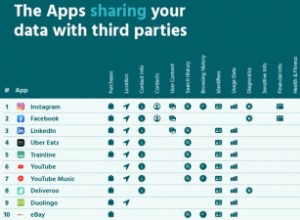اتخذت الألعاب المحمولة خطوة إلى الأمام. أصبحت عناوين Blockbuster التي كانت متوفرة سابقًا على أجهزة الكمبيوتر فقط متاحة على الأجهزة المحمولة ، ويمكن احتساب PUBG من بين أعظم هذه العناوين.

إذا كنت من محبي هذه الظاهرة الملكية القتالية التي اجتاحت عالم الألعاب ، فربما تكون متحمسًا لتجربتها على هاتفك. ومع ذلك ، قد يكون الانتقال إلى عناصر التحكم في الشاشة التي تعمل باللمس عملية انتقالية صعبة.
سيكون الحل المثالي هو ربط وحدة تحكم بهاتفك والحصول على أفضل ما في العالمين. في هذه المقالة ، سنشرح كيفية القيام بذلك.
كيفية تشغيل PUBG Mobile باستخدام وحدة تحكم على هاتف Android
للحفاظ على ساحة المعركة عادلة ، لا تدعم PUBG Mobile رسميًا استخدام وحدة التحكم بالكامل. إذا كان لديك وحدة تحكم Bluetooth ، فلا يمكنك استخدامها إلا للحركة داخل اللعبة. لن يتم تعيين الإجراءات الأخرى للأزرار المقابلة.
ولكن هذا هو الحال فقط مع إعدادات الفانيليا. هناك حل يسمح لك باستخدام وحدة التحكم الخاصة بك بكامل طاقتها عند لعب PUBG Mobile.
ستحتاج إلى تنزيل تطبيق keymapper على هاتفك. تُستخدم هذه التطبيقات لربط عناصر التحكم في اللعبة بأزرار وحدة التحكم في الألعاب التي لم يكن لديها دعم لوحدات التحكم.
حتى وقت قريب ، كان الخيار الأكثر شيوعًا هو تطبيق Octopus ، والذي كان متاحًا عبر متجر Google Play مجانًا. ومع ذلك ، توقف هذا التطبيق مؤخرًا عن دعم PUBG Mobile.
لحسن الحظ ، هناك خيار آخر ، على الرغم من أن هذا الخيار يتطلب الدفع. إنه يسمى Panda Gamepad Pro.
لاستخدام تطبيق keymapper هذا لتمكين وحدة التحكم على PUBG Mobile ، اتبع الخطوات التالية:
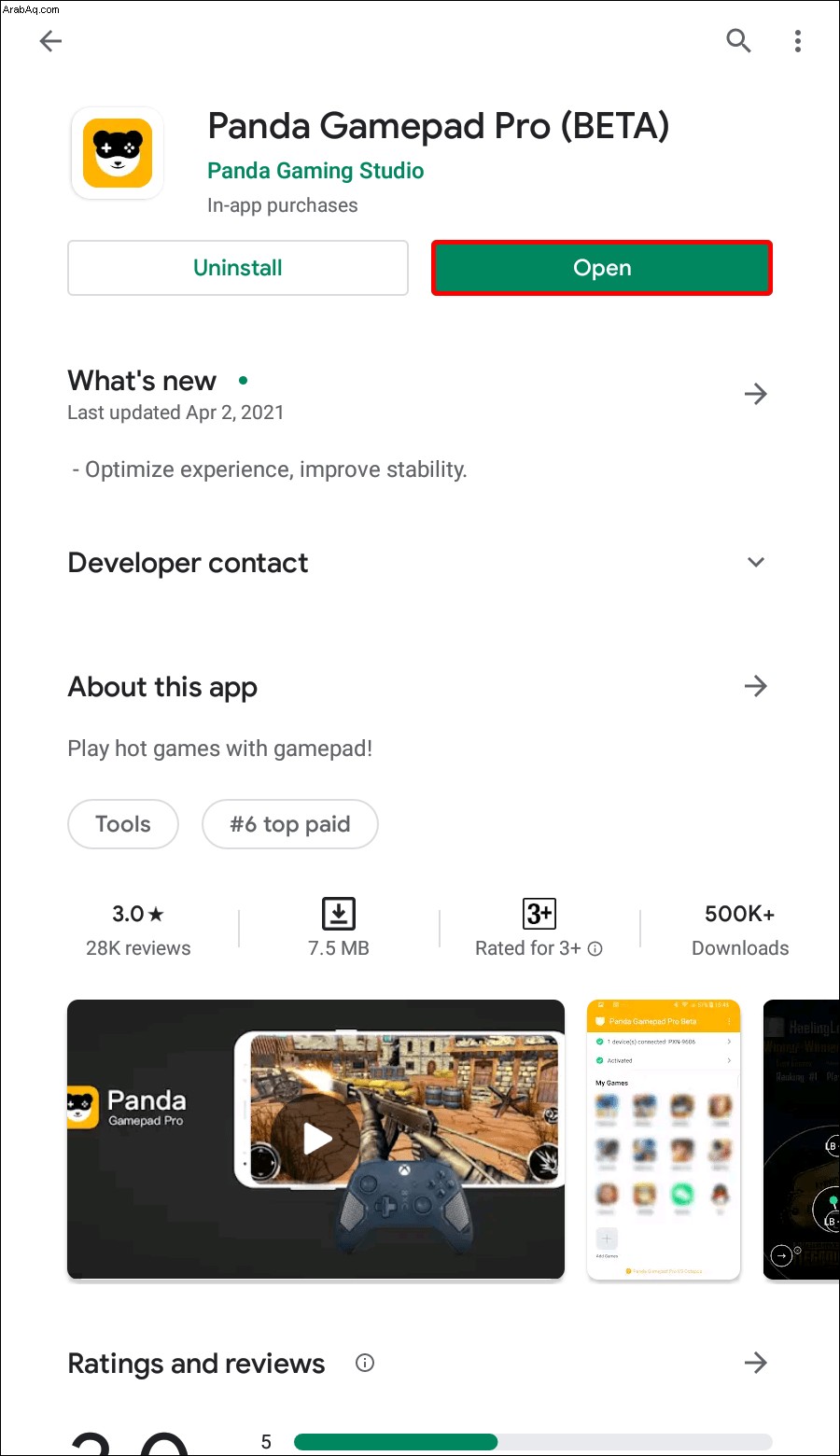

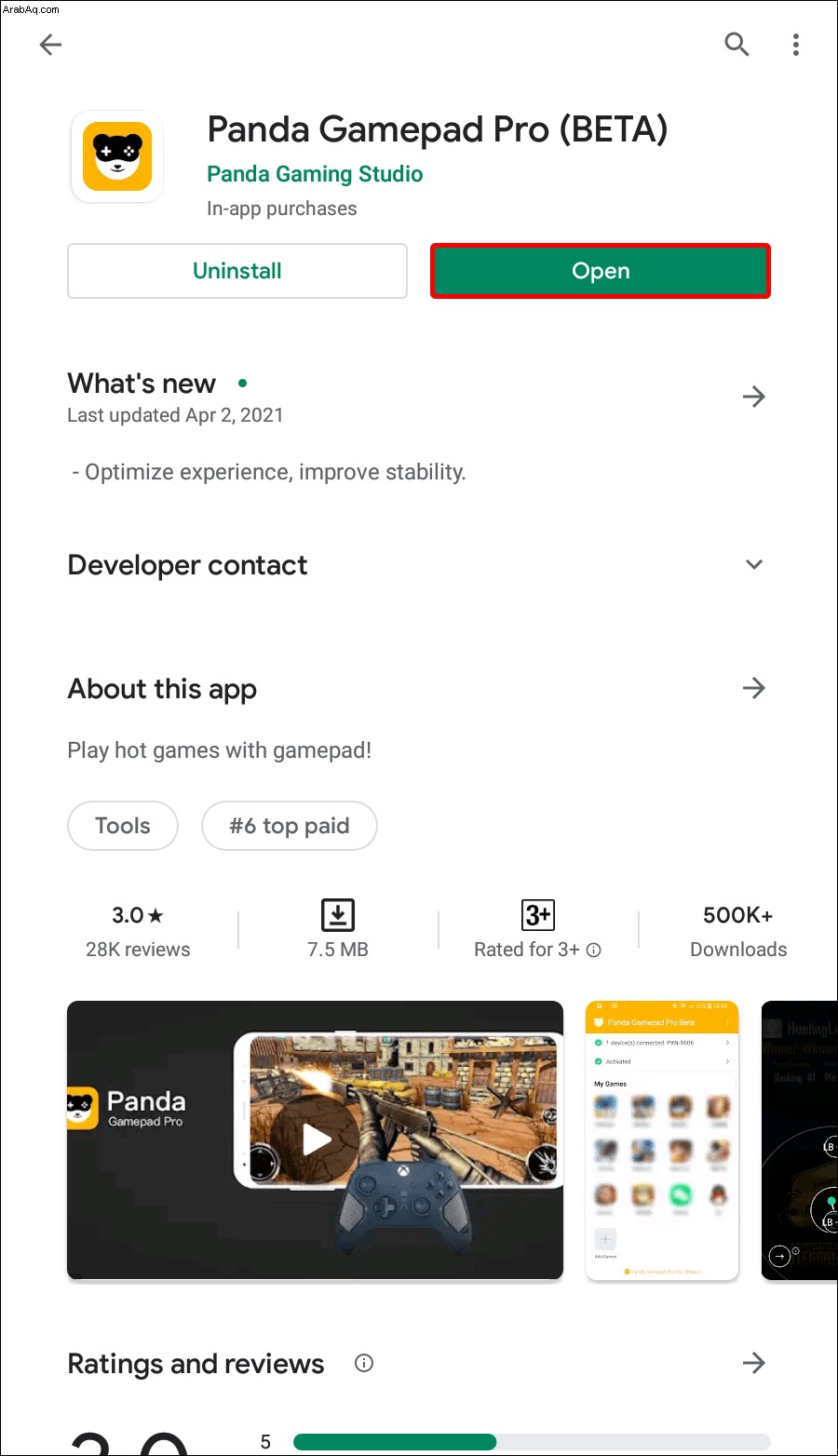
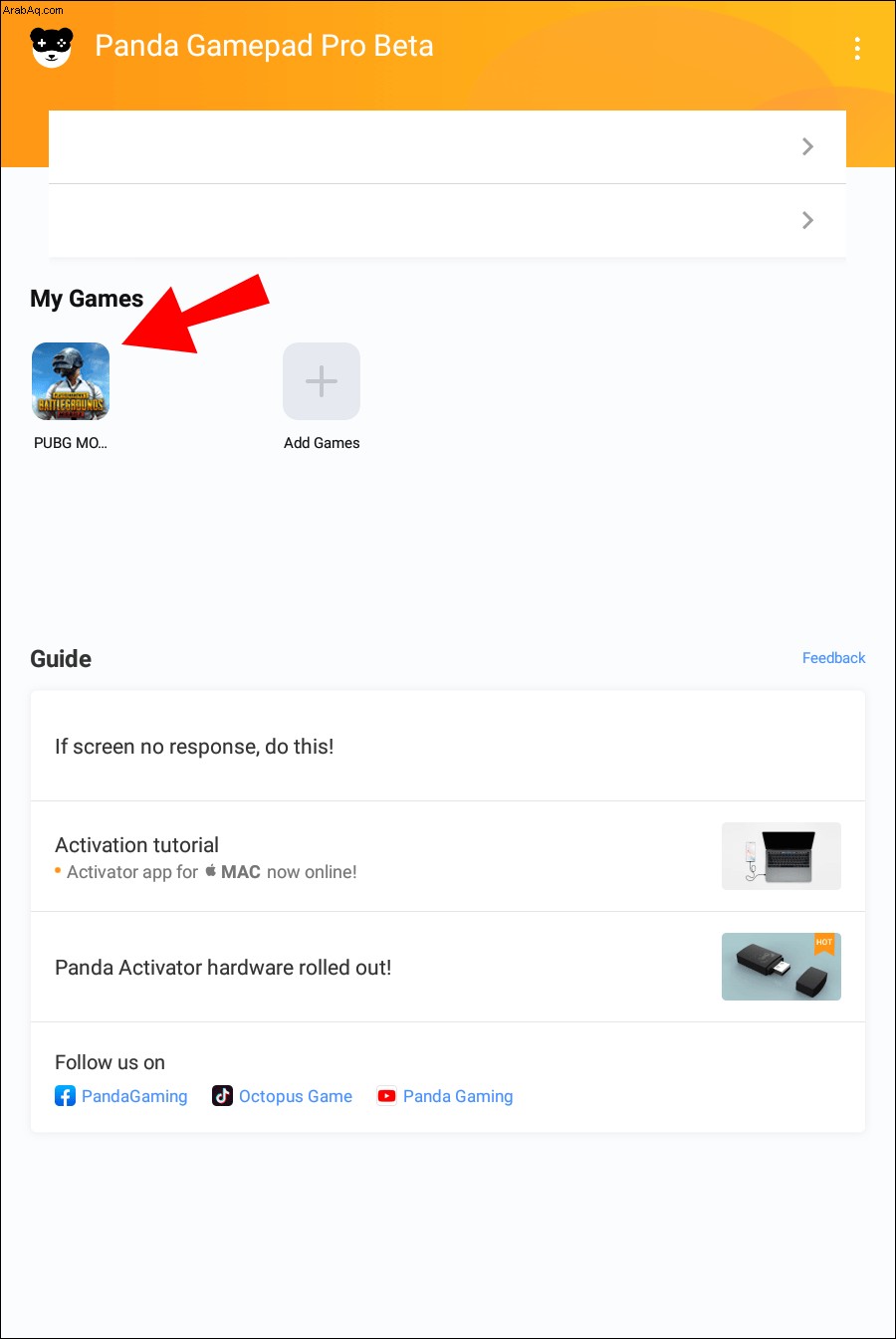
هناك شيئان يجب ملاحظتهما عند اتباع هذا النهج.
أولاً ، ستكتشف PUBG Mobile أنك تستخدم برنامجًا تابعًا لجهة خارجية لتشغيل اللعبة. هذا يعني أنك ستتمكن من الانضمام إلى المباريات فقط مع اللاعبين الذين يستخدمون المحاكيات. بمعنى آخر ، كل شخص في لعبتك إما سيلعب بهذه الطريقة أو عبر الكمبيوتر.
ثانيًا ، سيكون تكوين الزر نشطًا فقط عند تشغيل اللعبة من خلال تطبيق keymapper. إذا قمت بتشغيل PUBG Mobile من تلقاء نفسها ، فستعود اللعبة إلى عناصر التحكم في الشاشة التي تعمل باللمس.
كيفية تشغيل PUBG Mobile باستخدام وحدة تحكم على iPhone
نظرًا لأن PUBG Mobile لا تقدم دعمًا رسميًا لوحدات التحكم ، فستحتاج إلى استخدام تطبيق keymapper.
تعمل هذه التطبيقات على تهيئة أزرار وحدة التحكم لمطابقة الإجراءات داخل اللعبة ، وهو أمر مفيد للألعاب مثل PUBG Mobile التي لا تدعم وحدات التحكم.
العديد من تطبيقات keymapper على App Store قديمة ، مما يعني أنها قد لا تعمل بشكل صحيح مع PUBG Mobile. ومع ذلك ، هناك واحد لا يزال محدثًا:ShootingPlus.
إليك كيفية إعداد التطبيق لتمكين تشغيل PUBG Mobile باستخدام وحدة تحكم على iPhone الخاص بك:
ستتيح لك هذه الطريقة تشغيل PUBG Mobile باستخدام وحدة تحكم على جهاز iPhone الخاص بك. ومع ذلك ، لن تتمكن من القيام بذلك إلا إذا قمت بتشغيل اللعبة عبر ShootingPlus. إذا بدأت PUBG Mobile من تلقاء نفسها ، فلن يتم تطبيق روابط المفاتيح التي أنشأتها.
من الجدير بالذكر أن اللعبة ستكتشف الإعداد الخاص بك كمحاكي ، وسيكون لديك فقط إمكانية الوصول إلى المباريات مع اللاعبين الذين يستخدمون وحدة تحكم أو يلعبون على جهاز كمبيوتر. تفعل اللعبة ذلك لتجنب تمتع اللاعبين الذين لديهم وحدات تحكم بميزة غير عادلة على لاعبي الشاشات التي تعمل باللمس.
كيفية تشغيل PUBG Mobile باستخدام وحدة تحكم على جهاز الكمبيوتر
يمكن أن يكون لعب PUBG على جهازك المحمول تجربة ممتازة. ومع ذلك ، يمكن جعل اللعبة أكثر إمتاعًا إذا لعبت على شاشة أكبر ، مثل شاشة الكمبيوتر.
إذا كنت قد أحرزت بالفعل بعض التقدم في حساب PUBG Mobile ولا ترغب في التبديل إلى إصدار سطح المكتب ، فيمكنك الانتقال بسهولة إلى جهاز كمبيوتر شخصي. في الواقع ، هذا سيجعل استخدام وحدة التحكم أمرًا سهلاً للغاية.
لتشغيل PUBG Mobile على جهاز الكمبيوتر الخاص بك ، ستحتاج إلى محاكي. يمكنك بسهولة العثور على أحد الخيارات الشائعة وتنزيله مثل Bluestacks.
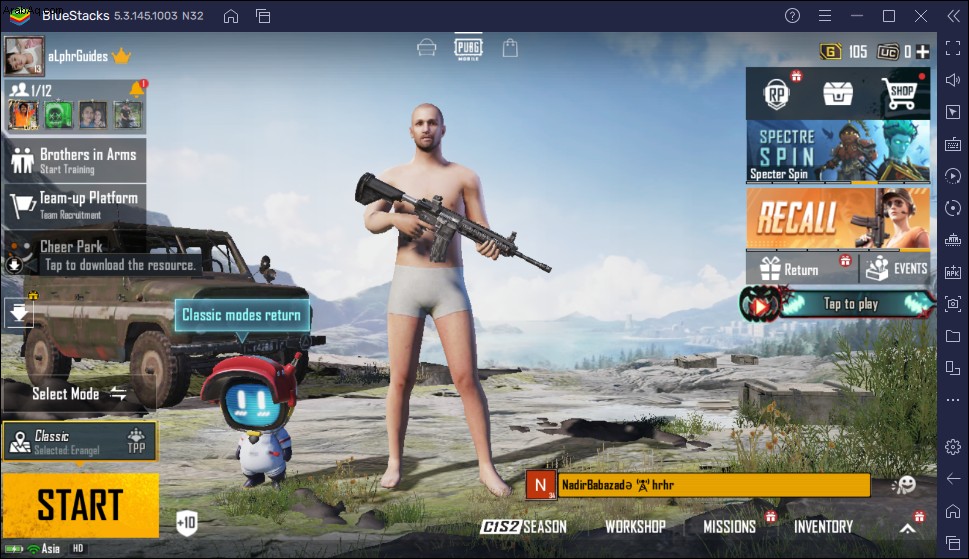
إن الشيء العظيم في محاكيات Android هو أنها تأتي عادةً مع توافق وحدة التحكم. سيكون هذا هو الحال مع Bluestacks أيضًا.
بمجرد تثبيت المحاكي ، ستحتاج إلى الاتصال بحسابك في Google Play للوصول إلى لعبتك. بعد ذلك ، يمكنك إما استخدام الإعدادات الأصلية أو إعادة تعيين عناصر التحكم حسب رغبتك ، وستكون جاهزًا للانطلاق.
ضع في اعتبارك أن اللعب عبر المحاكي سيضعك في مباريات مع لاعبين يلعبون بالطريقة نفسها. لن تتمكن من الانضمام إلى الألعاب مع مشغلات الجوال الذين يستخدمون أوامر الشاشة التي تعمل باللمس.
أسئلة شائعة إضافية
هل يمكنني استخدام وحدة تحكم PlayStation أو Xbox دون أي مشاكل؟
ستتمكن معظم وحدات تحكم PlayStation و Xbox المزودة بالبلوتوث من الاتصال بجهازك المحمول دون مشاكل.
قد يكون طراز وحدة التحكم الأصلي لـ PS4 هو الخيار الأفضل نظرًا لتوافقه مع أجهزة Bluetooth. ومع ذلك ، إذا كنت تمتلك Xbox ، فإن وحدات التحكم مثل Elite Series 2 أو Series X ستوفر أيضًا أداءً ممتازًا.
استعد للسيطرة على ساحة المعركة
من المحتمل أن يؤدي لعب PUBG Mobile باستخدام وحدة تحكم إلى وضعك في منافسة أكثر صرامة لأن اللاعبين الآخرين في مبارياتك سيستفيدون أيضًا إما من وحدة التحكم أو لوحة المفاتيح والماوس. ومع ذلك ، يمكن أن يؤدي المزيد من المنافسة إلى المزيد من متعة اللعب.
الآن بعد أن عرفت كيفية لعب PUBG Mobile باستخدام وحدة تحكم ، ستتاح لك فرصة تجربة لعبة المعركة الملكية الكلاسيكية من منظور جديد.
هل تمكنت من إعداد لعبتك لأوامر جهاز التحكم؟ ما الجهاز الذي شغلت عليه؟
أخبرنا في قسم التعليقات أدناه.